用户注册申请流程操作手册
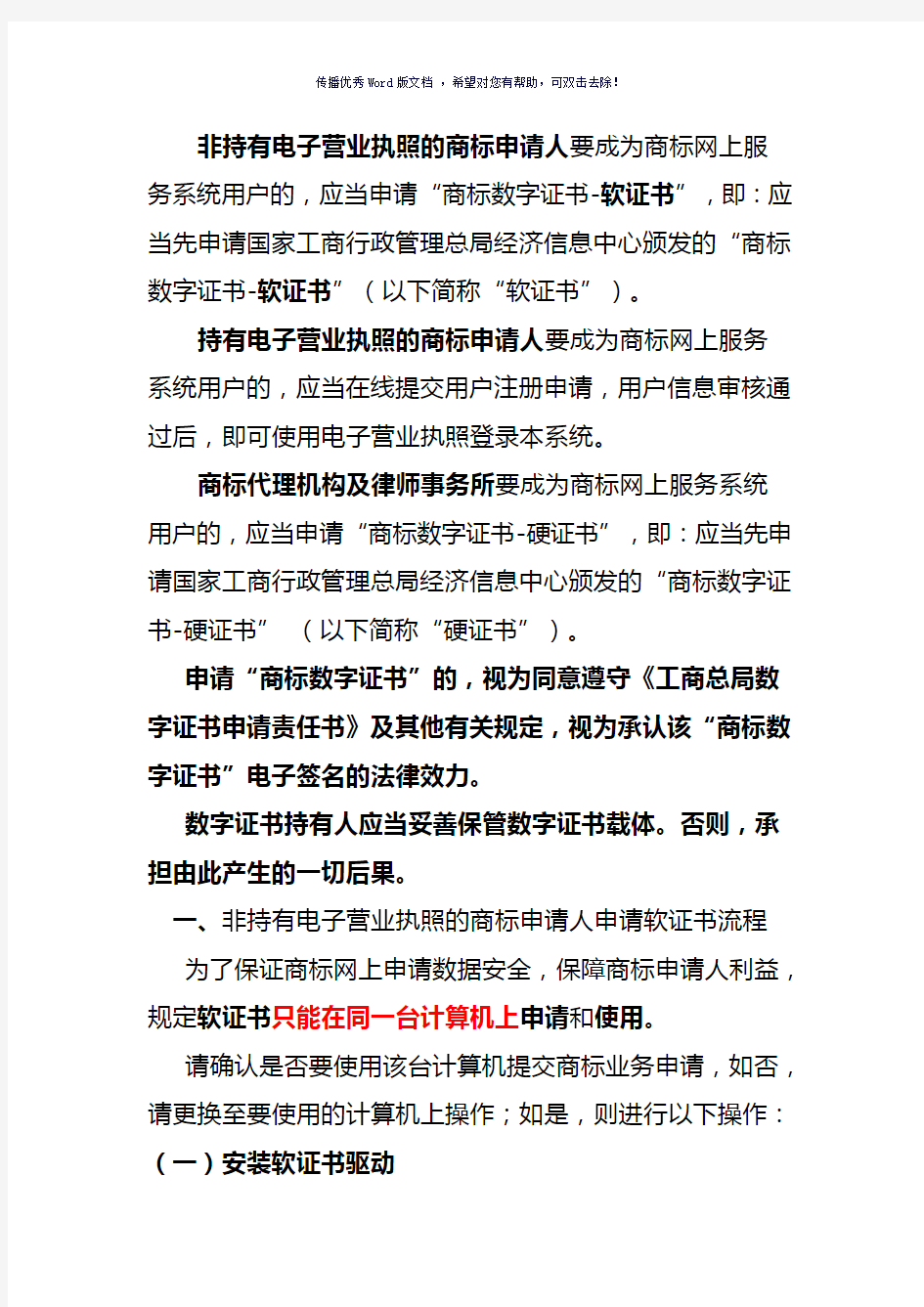
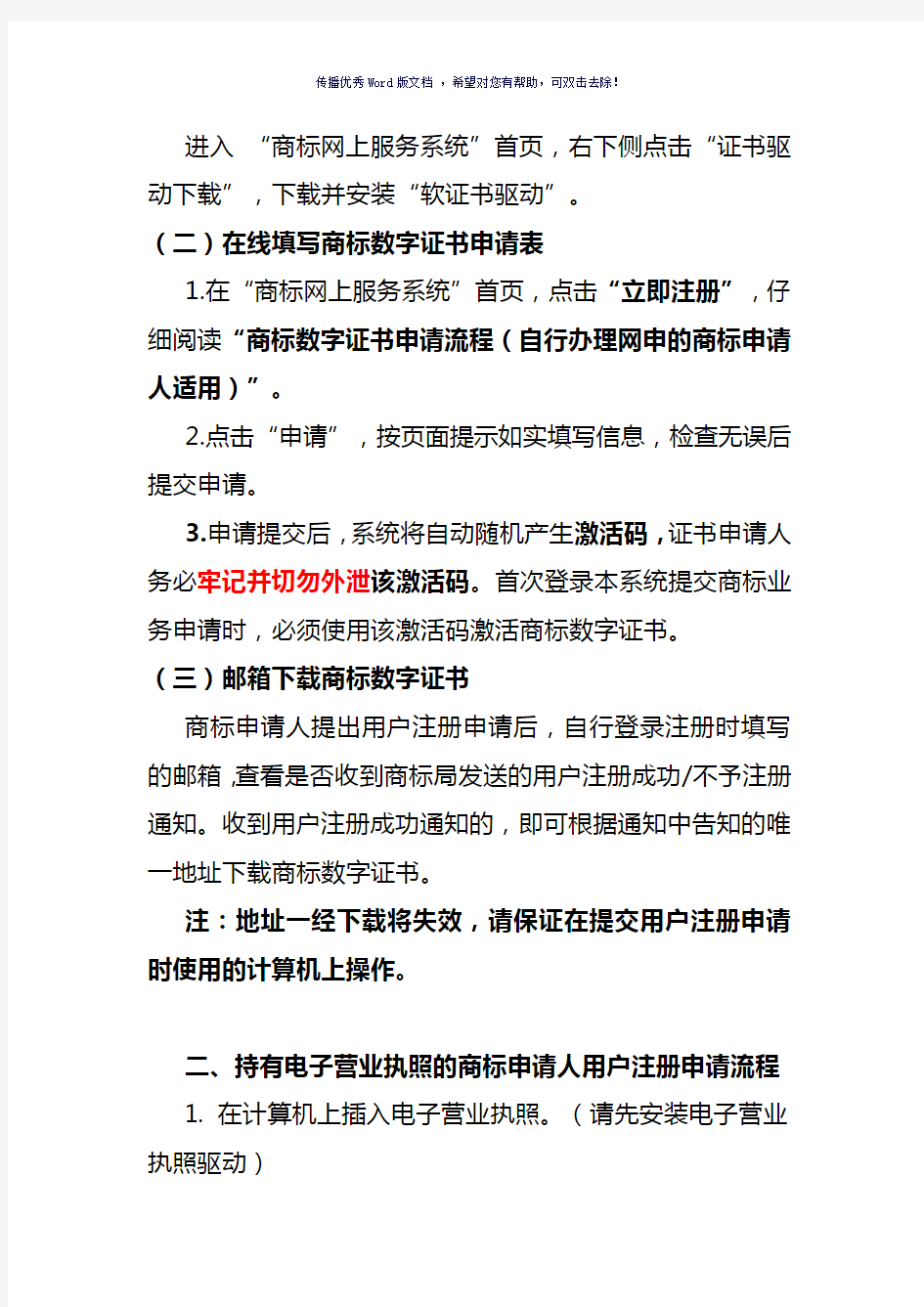
非持有电子营业执照的商标申请人要成为商标网上服务系统用户的,应当申请“商标数字证书-软证书”,即:应当先申请国家工商行政管理总局经济信息中心颁发的“商标数字证书-软证书”(以下简称“软证书”)。
持有电子营业执照的商标申请人要成为商标网上服务系统用户的,应当在线提交用户注册申请,用户信息审核通过后,即可使用电子营业执照登录本系统。
商标代理机构及律师事务所要成为商标网上服务系统用户的,应当申请“商标数字证书-硬证书”,即:应当先申请国家工商行政管理总局经济信息中心颁发的“商标数字证书-硬证书”(以下简称“硬证书”)。
申请“商标数字证书”的,视为同意遵守《工商总局数字证书申请责任书》及其他有关规定,视为承认该“商标数字证书”电子签名的法律效力。
数字证书持有人应当妥善保管数字证书载体。否则,承担由此产生的一切后果。
一、非持有电子营业执照的商标申请人申请软证书流程
为了保证商标网上申请数据安全,保障商标申请人利益,规定软证书只能在同一台计算机上申请和使用。
请确认是否要使用该台计算机提交商标业务申请,如否,请更换至要使用的计算机上操作;如是,则进行以下操作:(一)安装软证书驱动
进入“商标网上服务系统”首页,右下侧点击“证书驱动下载”,下载并安装“软证书驱动”。
(二)在线填写商标数字证书申请表
1.在“商标网上服务系统”首页,点击“立即注册”,仔细阅读“商标数字证书申请流程(自行办理网申的商标申请人适用)”。
2.点击“申请”,按页面提示如实填写信息,检查无误后提交申请。
3.申请提交后,系统将自动随机产生激活码,证书申请人务必牢记并切勿外泄该激活码。首次登录本系统提交商标业务申请时,必须使用该激活码激活商标数字证书。(三)邮箱下载商标数字证书
商标申请人提出用户注册申请后,自行登录注册时填写的邮箱,查看是否收到商标局发送的用户注册成功/不予注册通知。收到用户注册成功通知的,即可根据通知中告知的唯一地址下载商标数字证书。
注:地址一经下载将失效,请保证在提交用户注册申请时使用的计算机上操作。
二、持有电子营业执照的商标申请人用户注册申请流程
1. 在计算机上插入电子营业执照。(请先安装电子营业执照驱动)
2. 进入“商标网上服务系统”首页,点击“立即注册”,仔细阅读“商标数字证书申请流程(自行办理网申的商标申请人适用)”
3.点击“申请”,按页面提示如实选择用户类型及国籍,“是否具有电子营业执照”选项,勾选“是”,在弹出框中输入电子营业执照PIN码进行验证,验证通过后,按页面提示如实填写,检查无误后提交申请表。
4. 申请提交后,系统将自动随机产生激活码,证书申请人务必牢记并切勿外泄该激活码。首次登录本系统提交商标业务申请时,必须使用该激活码激活商标数字证书。
5. 商标申请人提出用户注册申请后,自行登录注册时填写的邮箱,收到用户注册成功通知的,即可使用电子营业执照登录本系统。
三、商标代理机构申请硬证书流程
1、登录“商标网上服务系统”首页。点击“立即注册”,仔细阅读“商标数字证申请流程(商标代理机构及律师事务所适用)”。点击“申请”,按页面提示如实填写,检查无误后提交申请表。
2、提交完成后,系统将自动随机产生激活码,证书申请人务必牢记并切勿外泄该激活码。首次登录本系统提交商标网上申请时,必须使用激活码激活数字证书。
3、申请人应立即下载PDF格式的《商标数字证书业务办理表》和《工商总局数字证书申请责任书》。
4、邮寄或直接递交申请材料(一式一份)。
每份申请材料包括以下书件:
(1)《商标数字证书业务办理表》
(2)《工商总局数字证书申请责任书》
(3)营业执照副本(或主体资格证明文件)复印件
(4)持证人(保管数字证书载体的人)的身份证复印件。
注意:
(1)申请人应如实填写。否则,承担相应后果。
(2)第1至第2的书件均是在步骤一下载后打印的。(3)上述材料都应加盖商标代理机构或律师事务所公章。
邮寄地址:北京西城区茶马南街1号商标局计算机
处。
邮编:100055。
收信人:商标数字证书负责人。
直接递交地址:北京西城区茶马南街1号中国商标大楼
注册大厅8号窗口。
5、领取方式
“商标数字证书”制作完成后,将在商标网上申请系统刊登数字证书领取通知,数字证书申请人应持介绍信、营业执照复印件、领取人身份证原件、复印件到商标局注册大厅8号窗口领取。前述领取材料均应加盖商标数字证书申请人公章。
OA系统登录操作手册
O A系统登录操作手册 Prepared on 24 November 2020
一、操作环境配置 1.首次登录配置: 注意事项: ●IE设置 IE浏览器的版本必须是及以上的版本,需要关闭百度、Google等工具的广告拦截功能。需要把OA的登录地址添加为受信任的站点。使用360、搜狗等浏览器需切换到兼容模式。 ●Office 控件(必装) Office控件主要作用是在协同系统中能够正常使用Word及Excel文件,可与本地office中的Word及Excel实现文件互通。 ●协同精灵客户端插件(选装) 系统自动登录,系统界面最小化,前端消息提醒,快捷转发office文件。
第一步:打开电脑浏览器(推荐使用IE浏览器),在地址栏输入登录网址(内网:;外网:),进入登录主页面。首次登录浏览器,请先点击登录按钮下面的“辅助程序安装”,弹出安装提示信息(安装系统插件运行环境),请点击下载,并进行下载安装。安装过程中,所有操作提示点“确定”或“是”,提示“插件成功添加到注册表”,表示安装完成。具体操作界面如下: 出现“添加到注册表成功”字样后,点确定,重启浏览器,执行以下步骤: 第二步:再次点击登录页面的“辅助程序安装”,弹出“辅助查询安装界面”(界面见下图1),此时关闭所有浏览器和office办公软件,注意不要关闭辅助程序安装界面。在辅助程序安装界面,点击全选,再点击“更新安装已选插件”(步骤见下图),注意安装过程中所有判断型操作选择“是”或者“确定”,直到系统提示“虚拟打印机安装完成”,点击确定,关闭“辅助程序安装界面”。具体操作界面如下: 图1:“辅助程序安装界面”
用户注册申请流程操作手册
非持有电子营业执照的商标申请人要成为商标网上服务系统用户的,应当申请“商标数字证书-软证书”,即:应当先申请国家工商行政管理总局经济信息中心颁发的“商标数字证书-软证书”(以下简称“软证书”)。 持有电子营业执照的商标申请人要成为商标网上服务 系统用户的,应当在线提交用户注册申请,用户信息审核通过后,即可使用电子营业执照登录本系统。 商标代理机构及律师事务所要成为商标网上服务系统 用户的,应当申请“商标数字证书-硬证书”,即:应当先申请国家工商行政管理总局经济信息中心颁发的“商标数字证书-硬证书”(以下简称“硬证书”)。 申请“商标数字证书”的,视为同意遵守《工商总局数字证书申请责任书》及其他有关规定,视为承认该“商标数字证书”电子签名的法律效力。 数字证书持有人应当妥善保管数字证书载体。否则,承担由此产生的一切后果。 一、非持有电子营业执照的商标申请人申请软证书流程 为了保证商标网上申请数据安全,保障商标申请人利益,规定软证书只能在同一台计算机上申请和使用。 请确认是否要使用该台计算机提交商标业务申请,如否,请更换至要使用的计算机上操作;如是,则进行以下操作:(一)安装软证书驱动
进入“商标网上服务系统”首页,右下侧点击“证书驱动下载”,下载并安装“软证书驱动”。 (二)在线填写商标数字证书申请表 1.在“商标网上服务系统”首页,点击“立即注册”,仔细阅读“商标数字证书申请流程(自行办理网申的商标申请人适用)”。 2.点击“申请”,按页面提示如实填写信息,检查无误后提交申请。 3.申请提交后,系统将自动随机产生激活码,证书申请人务必牢记并切勿外泄该激活码。首次登录本系统提交商标业务申请时,必须使用该激活码激活商标数字证书。 (三)邮箱下载商标数字证书 商标申请人提出用户注册申请后,自行登录注册时填写的邮箱,查看是否收到商标局发送的用户注册成功/不予注册通知。收到用户注册成功通知的,即可根据通知中告知的唯一地址下载商标数字证书。 注:地址一经下载将失效,请保证在提交用户注册申请时使用的计算机上操作。 二、持有电子营业执照的商标申请人用户注册申请流程 1. 在计算机上插入电子营业执照。(请先安装电子营业执照驱动)
企服城用户操作手册企业版
企服城 全国中小企业服务在线交易平台用户操作手册 (企业版) 赣州市企服城科技有限公司
目录 一、注册和登录:错误!未指定书签。 (一)注册错误!未指定书签。 (二)登录错误!未指定书签。二、充值和提现错误!未指定书签。 (一)充值错误!未指定书签。 (二)提现错误!未指定书签。 (三)银行认证错误!未指定书签。 三、发布需求错误!未指定书签。 四、招标错误!未指定书签。 (一)竞标错误!未指定书签。 (二)邀标错误!未指定书签。 五、线上签约错误!未指定书签。 六、托管合同款错误!未指定书签。 七、项目监理错误!未指定书签。 八、售后及评价错误!未指定书签。 (一)售后错误!未指定书签。 (二)评价错误!未指定书签。
企服城是国内领先的通过市场化手段和“互联网中小企业服务”模式,解决中小企业服务问题的综合性、一站式电子商务平台。 企服城依托江西理工大学技术成果——中小企业综合性、一站式服务电子商务平台软件系统,进行科学成果转化,拥有完全的自主知识产权。同时,企服城借助赣州市唯一一家国家中小企业公共服务示范平台年的中小企业线下服务经验,运用“互联网”思维,将互联网及中小企业服务进行深度融合,创新商业模式,采用线上及线下相结合的模式,为全国中小企业提供全方位的技术、管理、人才、信息和政策服务,不仅帮助服务机构解决了长期困扰的应收款和市场开发问题,而且为中小企业提供了高效、优质、便捷、低成本的服务,颠覆了传统的中小企业服务模式。 企服城以中小企业服务交易撮合为主线,以大数据、云计算和移动互联网技术为支撑,以诚信服务、专业服务、标准服务为保障,以开放、安全、共享为原则,全力构建中小企业服务生态系统,助力中小企业发展。 一、注册和登录: 登录企服城主页 (一)注册 、打开网站首页,点击页面左上方【免费注册】,或右侧【免费注册】。
金蝶注册用户操作手册
金蝶注册用户ERP使用手册 前言 移动互联网、大数据、云计算、O2O……新技术与新商业模式的发展改变了整个社会关系的构成,也改变着我们的生活方式、工作方式。 金蝶在致力于自身互联网转型的同时,秉承金蝶“帮助客户成功”的理念,不断为金蝶客户带来大数据时代的创新管理模式与商业模式. 注册用户模式的推出,完成对金蝶“用户”的重新定位,为中小企业开启通向大数据、云服务的通衢大道! 和金蝶一起,拥抱互联网!
目录 1 总述 (3) 1.1 什么是注册用户? (3) 1.1.1 客户(用户)体验变革 (3) 1.1.2 相关概念 (4) 1.2 需要了解的相关系统 (4) 1.2.1 金蝶云?企业平台(https://www.360docs.net/doc/899217893.html,/qy) (4) 1.2.2 金蝶云?用户中心(https://www.360docs.net/doc/899217893.html,/passport) (4) 1.2.3 金蝶社区(https://www.360docs.net/doc/899217893.html,) (5) 2 企业系统管理员 (6) 2.1 组织管理 (6) 2.1.1 注册管理员帐号 (6) 2.1.2 注册企业 (7) 2.2 产品管理 (10) 2.2.1 添加产品 (10) 2.2.2 输入软件特征码 (12) 2.2.3 激活产品 (12) 2.3 注册用户 (13) 2.4 许可管理 (16) 2.5 ERP用户管理 (17) 3 企业用户 (18) 3.1 登录激活 (18) 3.2 登录后的使用 (19) 4 金蝶实施 .................................................................................................... 错误!未定义书签。 4.1 注册用户模式的实施注意事项......................................................... 错误!未定义书签。 4.2 数据修复服务 .................................................................................... 错误!未定义书签。
OA系统登录操作手册
一、操作环境配置 1.首次登录配置: 注意事项: ●IE设置 IE浏览器的版本必须是8.0及以上的版本,需要关闭百度、Google等工具的广告拦截功能。需要把OA的登录地址添加为受信任的站点。使用360、搜狗等浏览器需切换到兼容模式。 ●Office 控件(必装) Office控件主要作用是在协同系统中能够正常使用Word及Excel文件,可与本地office中的Word及Excel实现文件互通。 ●协同精灵客户端插件(选装) 系统自动登录,系统界面最小化,前端消息提醒,快捷转发office文件。 第一步:打开电脑浏览器(推荐使用IE浏览器),在地址栏输入登录网址(内网:;外网:),进入登录主页面。首次登录浏览器,请先点击登录按钮下面的“辅助程序安装”,弹出安装提示信息(安装系统插件运行环境),请点击下载,并进行下载安装。安装过程中,所有操作提示点“确定”或“是”,提示“插件成功添加到注册表”,表示安装完成。具体操作界面如下: 1
2
出现“添加到注册表成功”字样后,点确定,重启浏览器,执行以下步骤: 第二步:再次点击登录页面的“辅助程序安装”,弹出“辅助查询安装界面”(界面见下图1),此时关闭所有浏览器和office办公软件,注意不要关闭辅助程序安装界面。在辅助程序安装界面,点击全选,再点击“更新安装已选插件”(步骤见下图),注意安装过程中所有判断型操作选择“是”或者“确定”,直到系统提示“虚拟打印机安装完成”,点击确定,关闭“辅助程序安装界面”。具体操作界面如下: 图1:“辅助程序安装界面” 3
关闭浏览器 第三步:重启浏览器,重新输入登录网址进入登录页面,输入用户名、密码,登录系统。 4
江西省工商企业登记网络服务平台用户操作手册
江西省工商企业登记网络服务平台 操 作 手 册 2018年2月
目录 第一章概述 (3) 第二章注册与激活 (5) 第三章网上登记业务办理流程图 (7) 第四章我的业务 (12) 第五章名称核准 (19) 第六章设立登记 (23) 第七章无纸全程电子化登记 (36) 第八章授权委托人 (41) 第九章变更(备案)登记 (43) 第十章注销登记 (46) 第十一章股权出质 (48) 第十二章网络经营业务申请 (53)
第一章概述 江西省工商行政管理局在省委、省政府领导下,以企业注册登记全程便捷、高效、利民为目标,全力推进符合国家工商总局要求和江西省实际的企业登记全程电子化系统建设。 2017年9月30日,全区域覆盖、全企业类型、全业务环节的企业网上登记系统——江西省工商企业登记网络服务平 台正式开通上线,实现了全省各类型企业的设立、变更、备案、注销等业务均可通过互联网办理。全省各级工商登记机关利用现代化信息技术手段,初步实现了各类市场主体注册登记网上申请、网上提交、网上受理、网上审核、网上反馈,进一步提升了企业登记管理的信息化、便利化、规范化水平,致力于为全省广大企业和办事群众提供优质高效的企业登记服务。 全区域:涵盖了江西省11个设区市、124个县(市、区)、853个乡镇的工商和市场监管机关。 全类型:已开通有限责任公司、股份有限公司、有限公司分公司、股份公司分公司、个人独资企业、合伙企业、个体工商户、农民专业合作社的各类登记业务。 全流程:涵盖了名称登记、设立登记、变更登记、备案登记、注销登记、股权出质、网络经营等业务的网上申请,并与全省大集中的工商业务内网实现无缝衔接。随后将上线动产抵押等业务。 无纸化:涵盖了自然人股东所设立的有限责任公司和个体
建省高招办考务管理系统用户操作手册
建省高招办考务管理系统用户操作手册 Company number:【0089WT-8898YT-W8CCB-BUUT-202108】
福建省高招办考务管理系统 用户操作手册 (考生) 目录 1注册 1.打开网上报名系统。 方法一:进入福建省招考在线网站点击“网上报名”。 方法二:在IE浏览器中键入如下地址,点击注册。 2. 阅读《2010年福建省高等学校招生报考简章》,10秒后点击“同意”按钮。 3. 设置登录账号、用户名称、密码、密码问题及答案(用于用户找回密码、邮箱地址、手机号码),输入完成后,点击“提交”按钮。
4.注册成功 2 登录 1. 登录:在登录界面输入已注册的用户名、密码及验证码,点击“登录”按钮。 (IE 版本) (IE 以上版本) 2. 忘记密码:在登录界面点击“忘记密码”按钮。 先输入登录账号,推荐使用身份证号码。输入完点击“检查唯一性” 请完整输入用户信息,便于找回密码。 安全证书,点击 确认信息将发送到注册邮箱。 安全证书,点击“继续浏览”
3考生预报名 3.1预报名 1.登录后进入考生预报名页面,点击左侧的“预报名表”按钮。 2.阅读完《考生报名须知》后,关闭提示页面。 3.完整填写考生详细信息。2. 1.
需正确输入身份证查询报名地区后,选择报名确认点 请输入详细收件地址 输入完成后,点击“提交” 4.确认填报信息。
1. 点击报名表上方的“打印”按钮。 2. 点击“这里”,安装打印控件。 3. 安装完“下载打印控件”后,直接点击“打印”按钮,即可打印报名表。 1. 3. 2.
完整用户操作手册
科技信息管理系统用户手册庆市渝中区科学技术委员会重 用户必读3 1.单位帐号与个人帐号的区别和联系?3 2.为什么要先注册单位帐号再注册个人帐号?3登录系统 4 3.进入登录页面4 4.进入系统首页4用户操作8系统管理员 8 1.综合办公 8科委用户 8 1.科技项目 8 2.综合办公 42专家用户 6 5 1.科技项目 65 2.综合办公70单位用户 81 1.科技项目 81 2.综合办公 88个人用户 103 1.科技项目 103 2.综合办公 123 用户必读1. 单位帐号与个人帐号的区别和联系?解释:1) 单位用户帐号不能够申报项目,个人用户帐号能够申报 项目;2) 个人用户必须属于一个单位,个人用户在注册时,需 要选择“工作单位”; 3) 个人用户帐号需要单位用户帐号的审核; 2. 为什么要先注册单位帐号再注册个人帐号?解释:注册了单位用户之后,才能注册该单位下的个人用户, 并由该单位自行审核本单位注册的个人用户。 登录系统 3. 进入登录页面用户在浏览器的地址栏输入: https://www.360docs.net/doc/899217893.html,:8070/按回车即可进入系统登录页面,如图1.1。图1.1 4. 进入系
统首页注:用户登录科技信息管理系统后只能看到其权限下的模块及模块内容,无法看到其权限外的任何模块及模块内容。(一)用户输入用户名和密码,按回车即可进入系统首页。如图1.2: 图1.2 (二)系统首页功能介绍首页的整体结构为上下结构,我们称上侧为头页面,中间为内容页面,下侧为信息提示区。内容页面的结构为左右结构,左侧为功能项菜单页面,右侧为内容显示和内容操作页面(如图 1.2第一次登录系统默认显示个人桌面),如简图1.3:头页面功能项菜单页面内容显示和内容操作页面信息提示区图用户可以单击如图1.4(左)所示的按钮隐藏“头页面”,再次单击如图1.4(右)的按钮显示“头页面”。图用户可以单击如图1.5(左)所示的按钮隐藏“功能项菜单页面”,再次单击如图 1.5(右)的按钮显示“功能项菜单页面”。 图用户可以单击如图1.6(左)的按钮返回个人桌面,单击如图 1.6(右)的按钮退出系统。图用户可以单击如图1.7(左)的按钮向渝中区科学技术委员会反馈意见,如图 1.7(右)。图用户可以单击如图1.8(左)的按钮,查看系统消息(由系统自动发送),打开后
完整用户操作手册
科技信息管理系统 用户手册 重庆市渝中区科学技术委员会
用户必读3 1.单位帐号与个人帐号的区别和联系?3 2.为什么要先注册单位帐号再注册个人帐号?3登录系统4 3.进入登录页面4 4.进入系统首页4用户操作8 系统管理员8 1.综合办公8科委用户8 1.科技项目8 2.综合办公42专家用户65 1.科技项目65 2.综合办公69单位用户80 1.科技项目80 2.综合办公87个人用户102 1.科技项目102 2.综合办公122
用户必读 1.单位帐号与个人帐号的区别和联系? 解释: 1)单位用户帐号不能够申报项目,个人用户帐号能够申报项目; 2)个人用户必须属于一个单位,个人用户在注册时,需要选择“工作单位”; 3)个人用户帐号需要单位用户帐号的审核; 2.为什么要先注册单位帐号再注册个人帐号? 解释:
注册了单位用户之后,才能注册该单位下的个人用户,并由该单位自行审核本单位注册的个人用户。 登录系统 3.进入登录页面 用户在浏览器的地址栏输入: https://www.360docs.net/doc/899217893.html,:8070/ 按回车即可进入系统登录页面,如图1.1。 图1.1 4.进入系统首页 注:用户登录科技信息管理系统后只能看到其权限下的模块及模块内容,无法看到其权限外的任何模块及模块内容。 (一)用户输入用户名和密码,按回车即可进入系统首页。如图1.2:
图1.2 (二)系统首页功能介绍 ●首页的整体结构为上下结构,我们称上侧为头页面,中间为内容页面, 下侧为信息提示区。内容页面的结构为左右结构,左侧为功能项菜单页面,右侧为内容显示和内容操作页面(如图1.2第一次登录系统默认显 头页面 功能项菜单页面内容显示和内容操作页面 信息提示区 ●用户可以单击如图1.4(左)所示的按钮隐藏“头页面”,再次单击如图 1.4(右)的按钮显示“头页面”。 图1.4 ●用户可以单击如图1.5(左)所示的按钮隐藏“功能项菜单页面”,再次 单击如图1.5(右)的按钮显示“功能项菜单页面”。
供应商操作手册(注册、登录)
协同商务体验 Collaborative Business Experience ? 供应商操作手册(注册、登陆) 万科PDC 系统项目 万科企业股份有限公司 版本 1.0 2007/08/16
作者 修订 审批 本文件作为未发行作品受中华人民共和国和/或其他国家著作权法的保护。本文件所含信息均属于凯捷管理咨询和/或其关联公司或其相关技术合作者所有且为机密信息。本文件所含信息的全部或其中任一部分除被用于评估凯捷管理咨询和/或其关联公司外,不可因任何目的被复制、使用或者泄露。禁止任何未经凯捷管理咨询和/或其关联公司的专项书面许可,对于本文件所含信息的全部或其中任一部分的使用和泄露。
- i - 万科采购管理平台项目 ?2007 凯捷中国 目录 1. 介绍 .................................................................................................................................... 2 1.1. 目标 ............................................................................................................................................... 2 1.2. 文档范围 ........................................................................................................................................ 2 1.3. 定义 ............................................................................................................................................... 2 2. 供应商操作指引................................................................................................................... 3 2.1. 内容概述 ........................................................................................................................................ 3 2.2. 注册 ............................................................................................................................................... 3 2.2.1. 功能介绍 ................................................................................................................................ 3 2.2.2. 操作路径及说明 ..................................................................................................................... 3 2.3. 登陆 ............................................................................................................................................. 14 2.3.1. 功能介绍 .............................................................................................................................. 14 2.3.2. 操作路径及说明 . (14)
江西企业登记网络服务平台用户操作手册
江西省企业登记网络服务平台 操 作 手 册 2018年2月版
目录 第一章概述 (3) 第二章注册与激活 (5) 第三章网上登记业务办理流程图 (8) 第四章我的业务 (13) 第五章名称核准 (20) 第六章设立登记 (24) 第七章无纸全程电子化登记 (36) 第八章授权委托人 (41) 第九章变更(备案)登记 (43) 第十章注销登记 (46) 第十一章股权出质 (48) 第十一章网络经营业务申请 (53)
第一章概述 江西省市场监督管理局在省委、省政府领导下,以企业注册登记全程便捷、高效、利民为目标,全力推进符合国家市场监管总局要求和江西省实际的企业登记全程电子化系统建设。2017年9月30日,全区域覆盖、全企业类型、全业务环节的企业网上登记系统——江西省企业登记网络服务平台正式开 通上线,实现了全省各类型企业工商企业的设立、变更、备案、注销等业务均可通过互联网办理。全省各级登记机关利用现代化信息技术手段,初步实现了各类市场主体注册登记网上申请、网上提交、网上受理、网上审核、网上反馈,进一步提升了企业登记管理的信息化、便利化、规范化水平,致力于为全省广大企业和办事群众提供优质高效的企业登记服务。 全区域:涵盖了江西省11个设区市、124个县(市、区)、853个乡镇的工商和市场监管机关。 全类型:已开通有限责任公司、股份有限公司、有限公司分公司、股份公司分公司、个人独资企业、合伙企业、个体工商户、农民专业合作社的各类登记业务。 全流程:涵盖了名称登记、设立登记、变更登记、备案登记、注销登记、网络经营等业务的网上申请,并与全省大集中的工商业务内网实现无缝衔接。随后将上线股权出质、动产抵押等业务。
用户注册申请流程操作手册
非持有电子营业执照的商标申请人要成为商标网上服 务系统用户的,应当申请“商标数字证书-软证书”,即:应当先申请国家工商行政管理总局经济信息中心颁发的“商标数字证书-软证书”(以下简称“软证书”)。 持有电子营业执照的商标申请人要成为商标网上服务 系统用户的,应当在线提交用户注册申请,用户信息审核通过后,即可使用电子营业执照登录本系统。 商标代理机构及律师事务所要成为商标网上服务系统 用户的,应当申请“商标数字证书-硬证书”,即:应当先申请国家工商行政管理总局经济信息中心颁发的“商标数字证书-硬证书”(以下简称“硬证书”)。 申请“商标数字证书”的,视为同意遵守《工商总局数字证书申请责任书》及其他有关规定,视为承认该“商标数字证书”电子签名的法律效力。 数字证书持有人应当妥善保管数字证书载体。否则,承担由此产生的一切后果。 一、非持有电子营业执照的商标申请人申请软证书流程 为了保证商标网上申请数据安全,保障商标申请人利益,规定软证书只能在同一台计算机上申请和使用。 请确认是否要使用该台计算机提交商标业务申请,如否,请更换至要使用的计算机上操作;如是,则进行以下操作:(一)安装软证书驱动
进入“商标网上服务系统”首页,右下侧点击“证书驱动下载”,下载并安装“软证书驱动”。 (二)在线填写商标数字证书申请表 1.在“商标网上服务系统”首页,点击“立即注册”,仔细阅读“商标数字证书申请流程(自行办理网申的商标申请人适用)”。 2.点击“申请”,按页面提示如实填写信息,检查无误后提交申请。 3.申请提交后,系统将自动随机产生激活码,证书申请人务必牢记并切勿外泄该激活码。首次登录本系统提交商标业务申请时,必须使用该激活码激活商标数字证书。(三)邮箱下载商标数字证书 商标申请人提出用户注册申请后,自行登录注册时填写的邮箱,查看是否收到商标局发送的用户注册成功/不予注册通知。收到用户注册成功通知的,即可根据通知中告知的唯一地址下载商标数字证书。 注:地址一经下载将失效,请保证在提交用户注册申请时使用的计算机上操作。 二、持有电子营业执照的商标申请人用户注册申请流程 1. 在计算机上插入电子营业执照。(请先安装电子营业执照驱动)
操作手册_2-用户注册登录
用户注册登录手册 一.JA V A虚拟机安装: (1) 二.添加受信任的站点: (2) 三.用户注册 (3) 四.用户登录 (10) 五. 补打申请表 (10) 六.忘记密码 (11) 一.JAVA虚拟机安装: 如果您是第一次访问网上办税系统,用户操作时系统将提示您下载安装JA VA虚拟机。如果您已经使用了其他虚拟机(如微软虚拟机),在访问网上办税系统时出现网页错误、无法提交数据等错误,请卸载后下载安装本系统提供的JA VA虚拟机。下载地址在本系统的“下载中心”-“税务软件”-“网上办税JA VA虚拟机下载”。 下载完成后,双击下载的文件“j2re-1_4_0-win-i.exe”,按默认点击“下一步”安装
请确认勾选“Microsoft Internet Explorer” 安装完成后请重开IE浏览器或重启电脑。 【备注】: 1、安装JA V A虚拟机注意事项 ①请确认操作系统是WIN2000以上,并且IE的版本是6.0; ②如有安装JA V A程序,请检查所使用的操作系统的登录帐号是否以中文命名,如是, 请将JA V A程序卸载后新建一个以英文命名的帐号再进行安装; ③卸载了JA V A虚拟机后重新安装,并且一定要将该程序安装在默认的目录下,安装后 需重新打开浏览器再进行操作或重启电脑; ④如有安装防火墙或卡巴斯基等杀毒软件请先将其关闭再安装; ⑤如果安装JA V A虚拟机之后无法打开办税大厅页面,您有可能安装“上网助手”、“雅 虎助手”、“中文上网”等辅助软件,阻止了JA V A虚拟机的运行,请删除类似辅助软件 2、如何查看JA V A虚拟机是否安装成功? ①打开IE浏览器,点击“工具”->“Internet选项(O)...”
